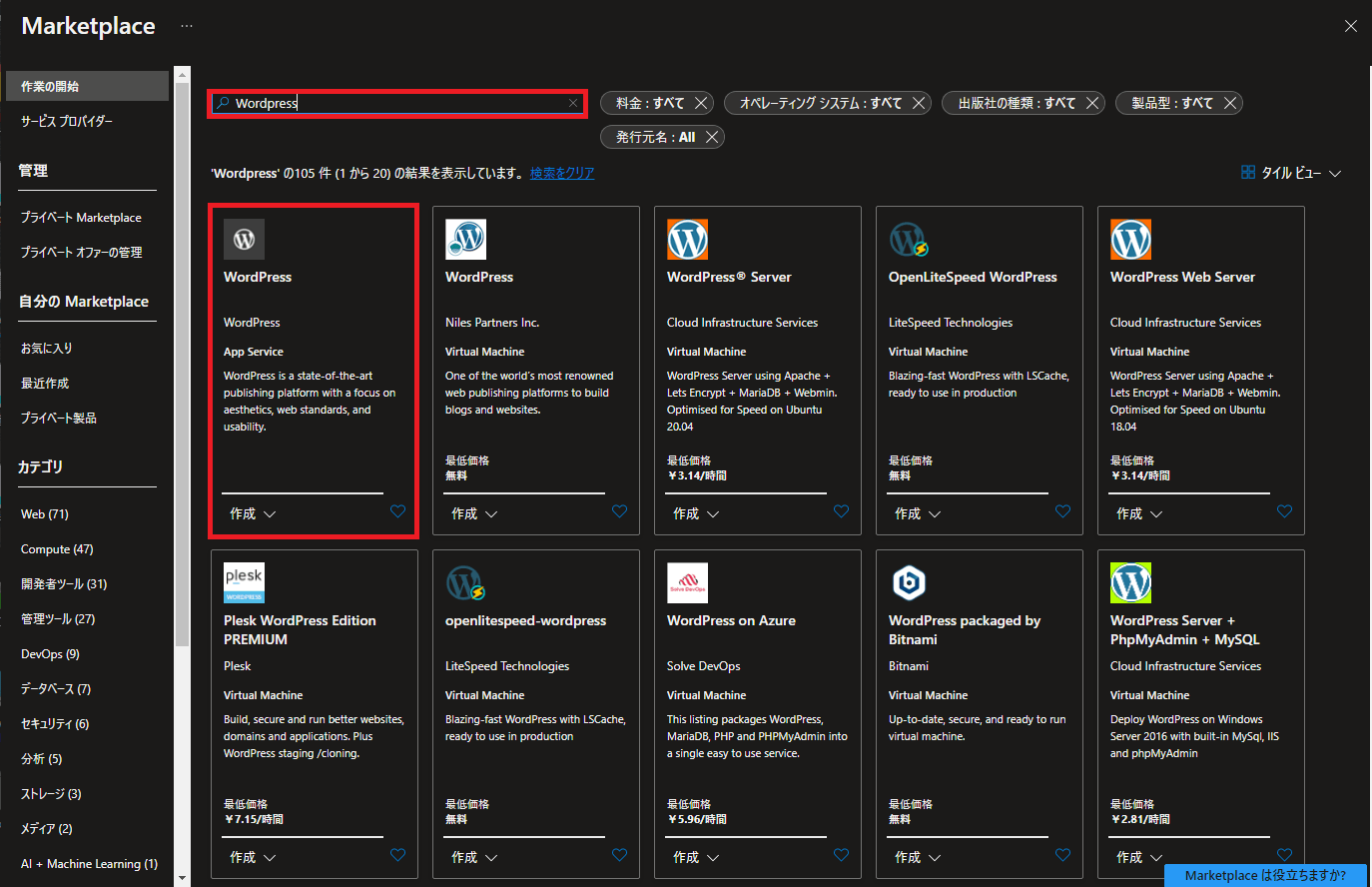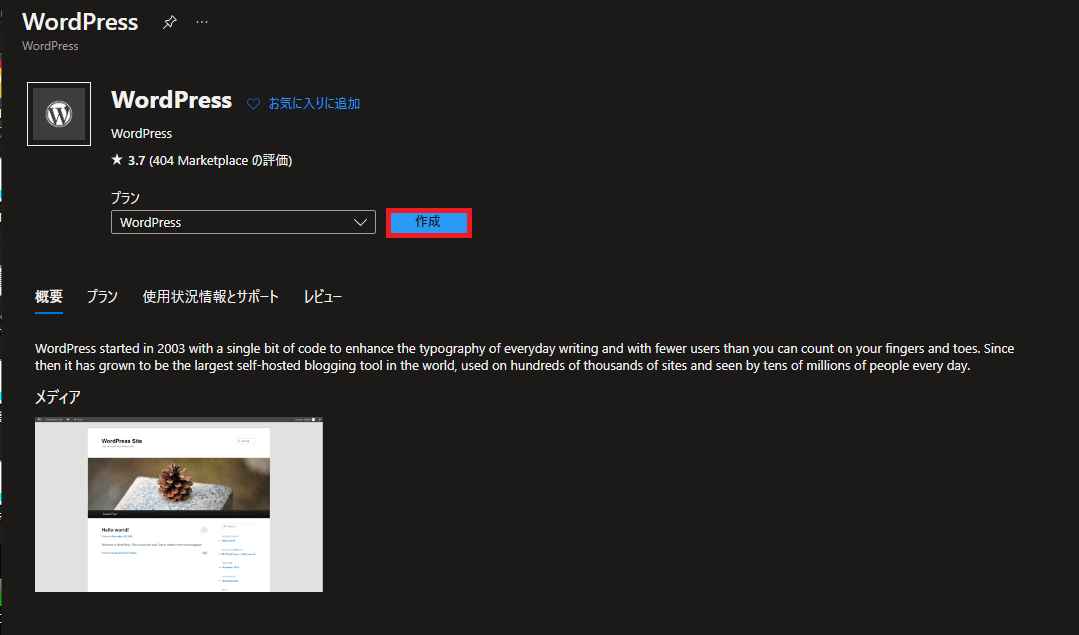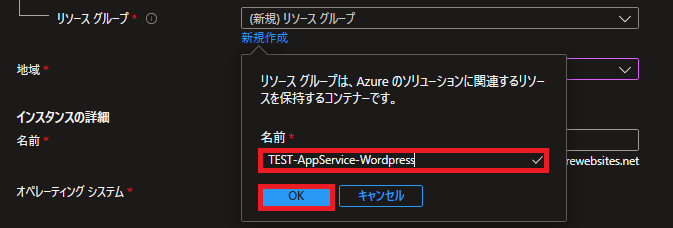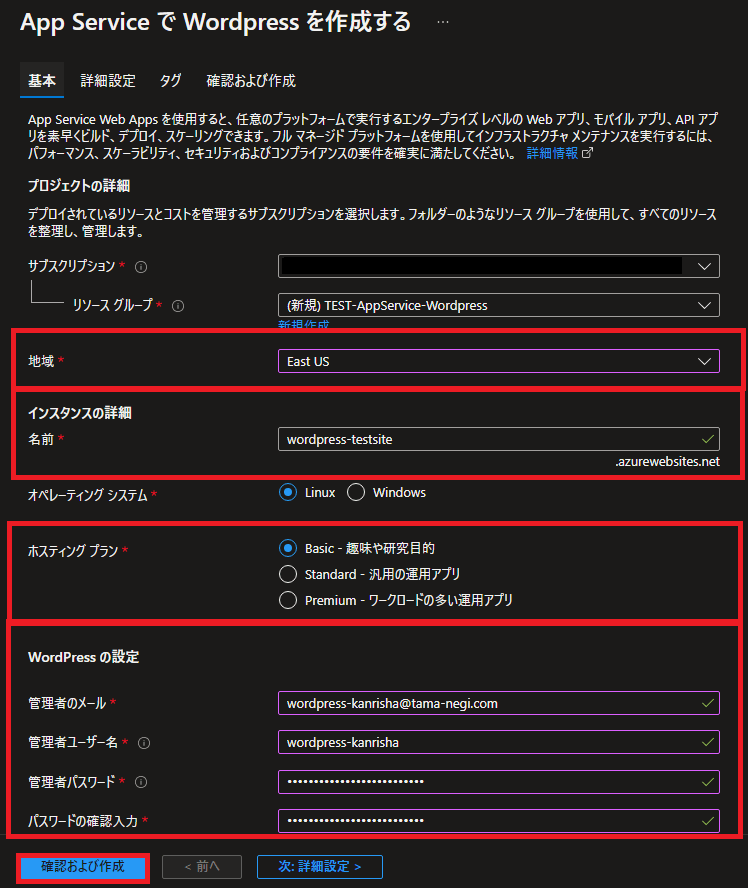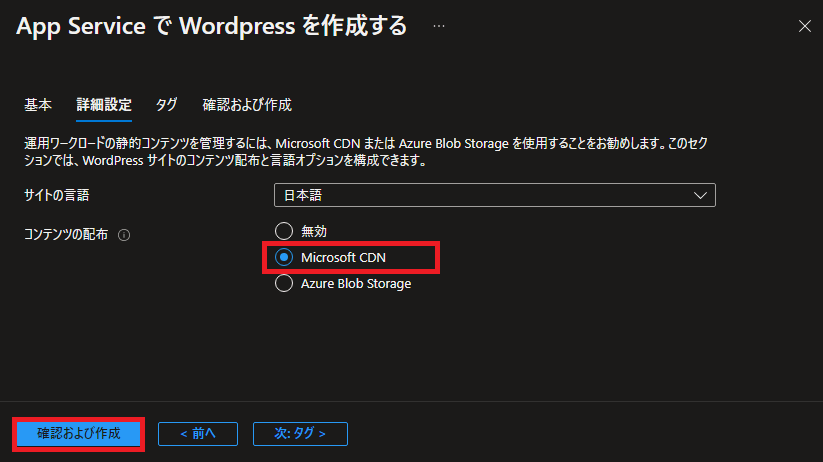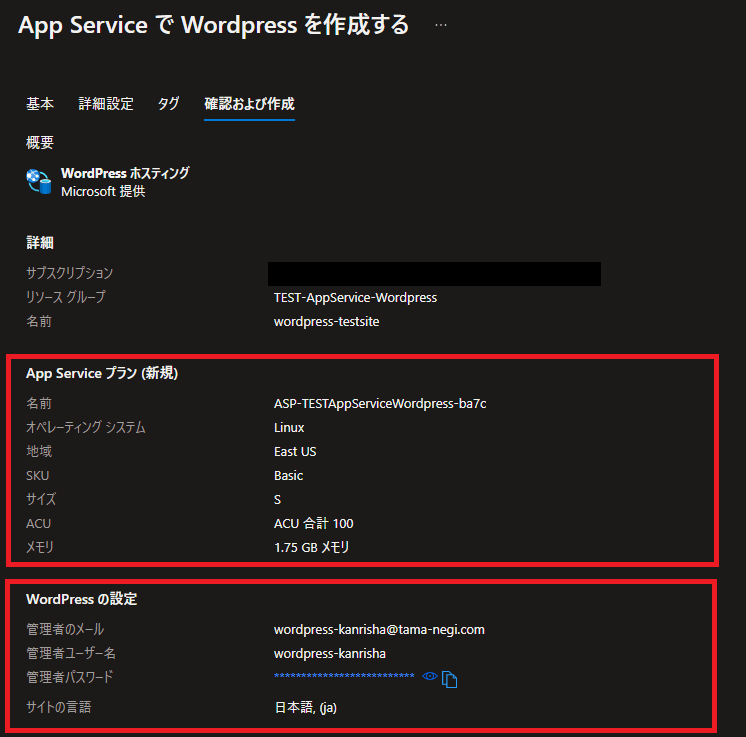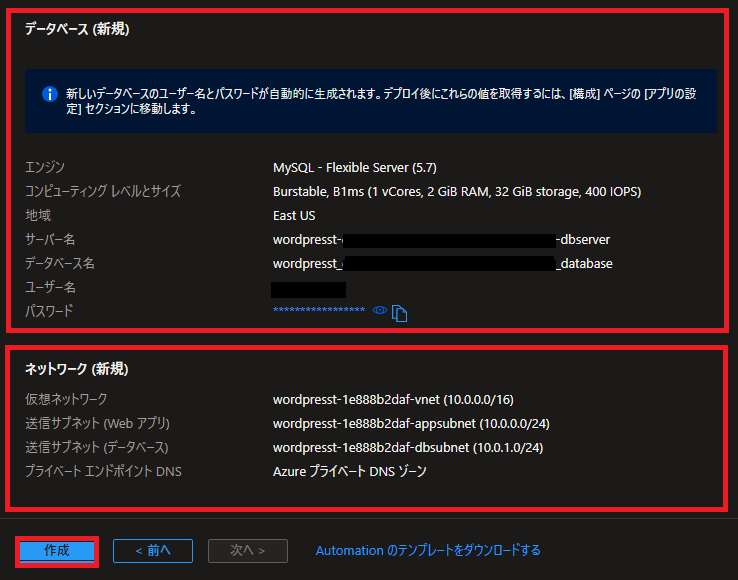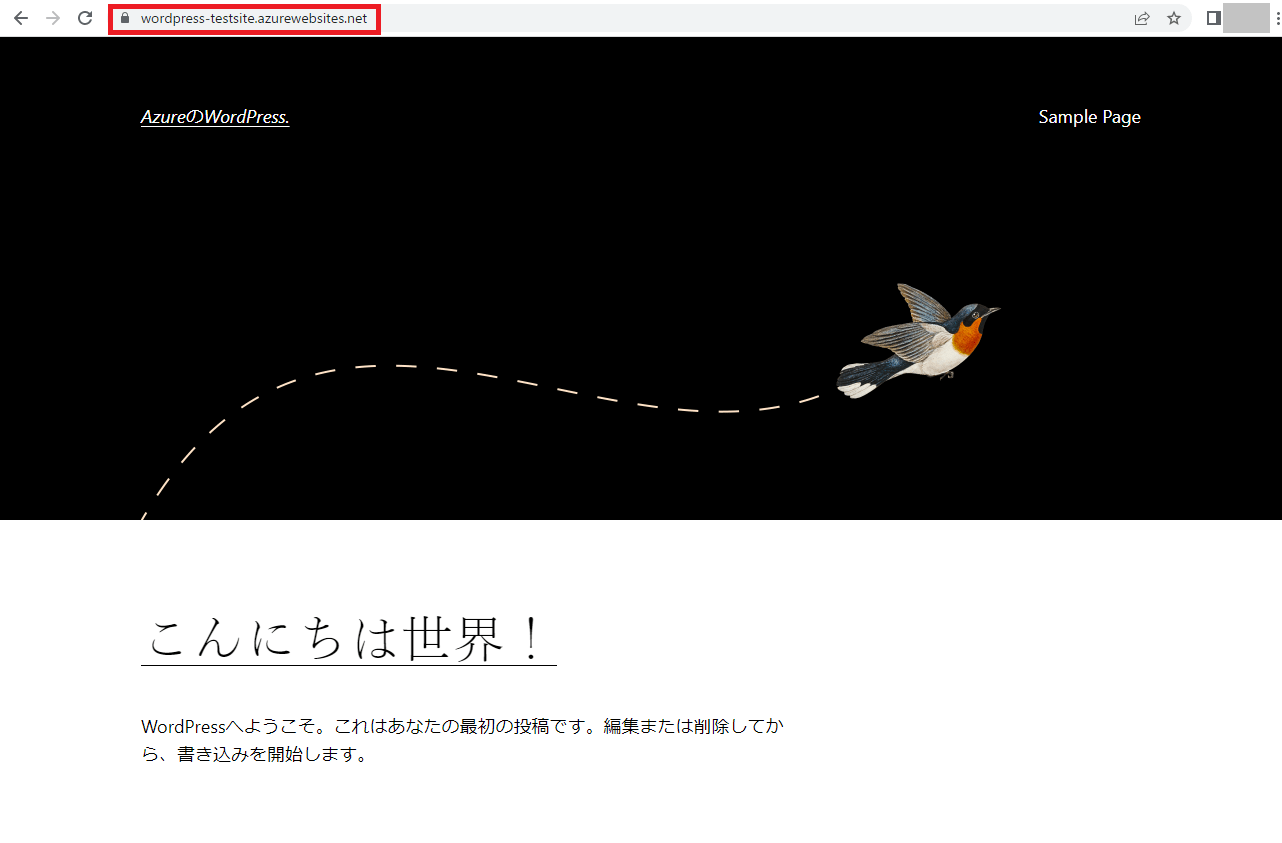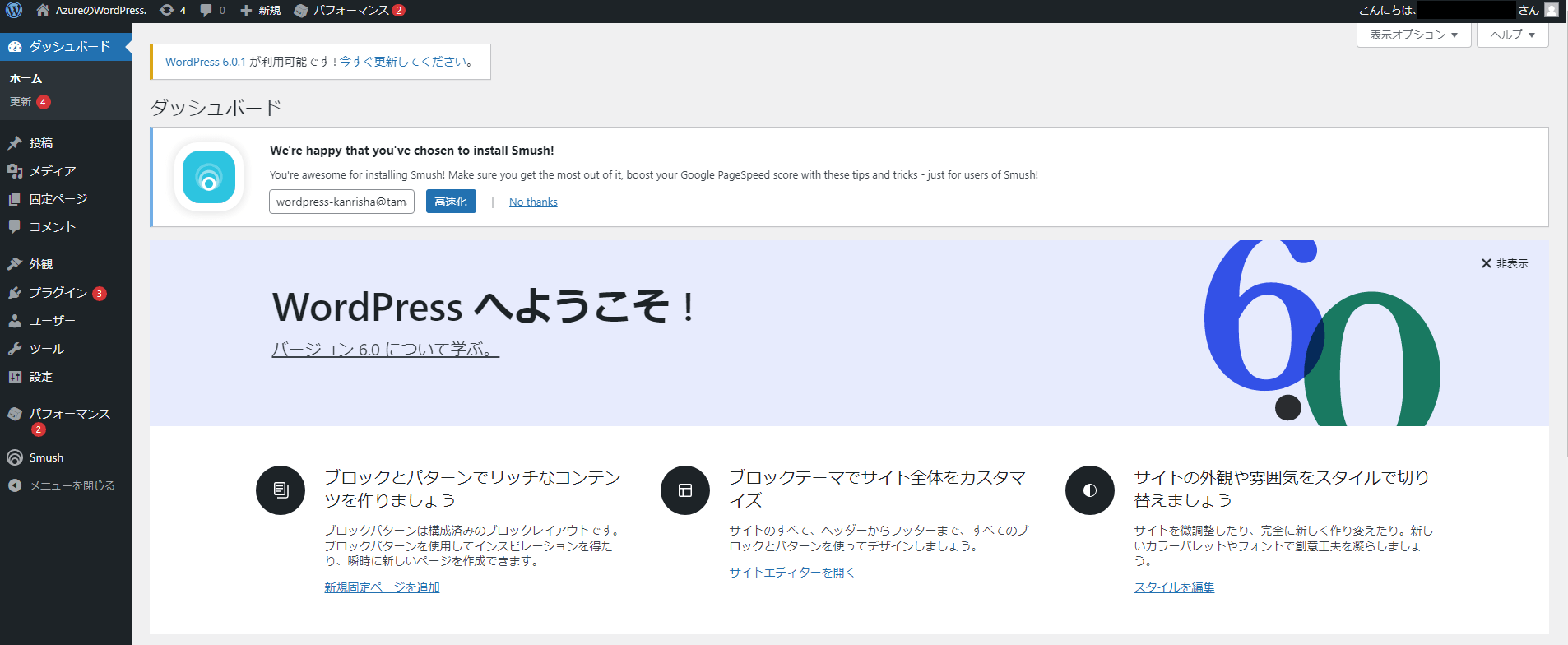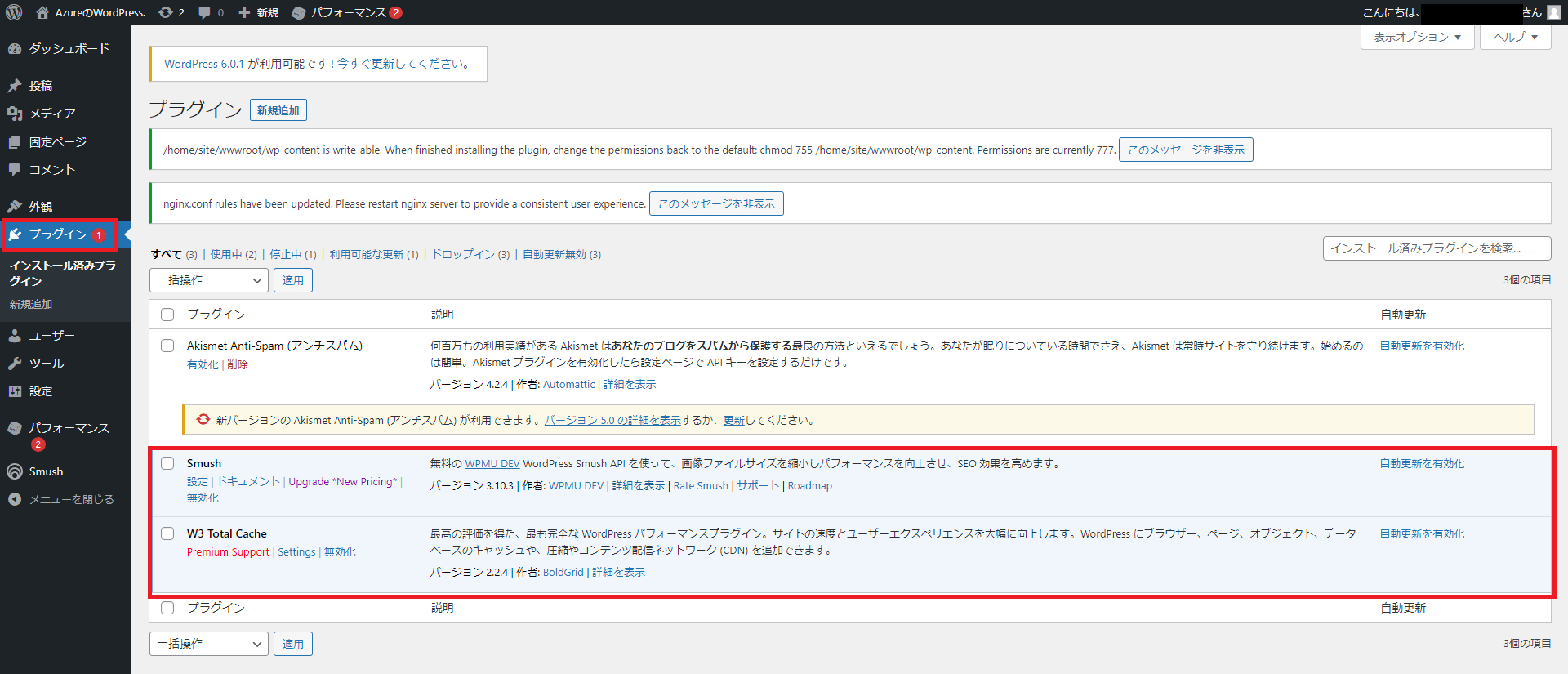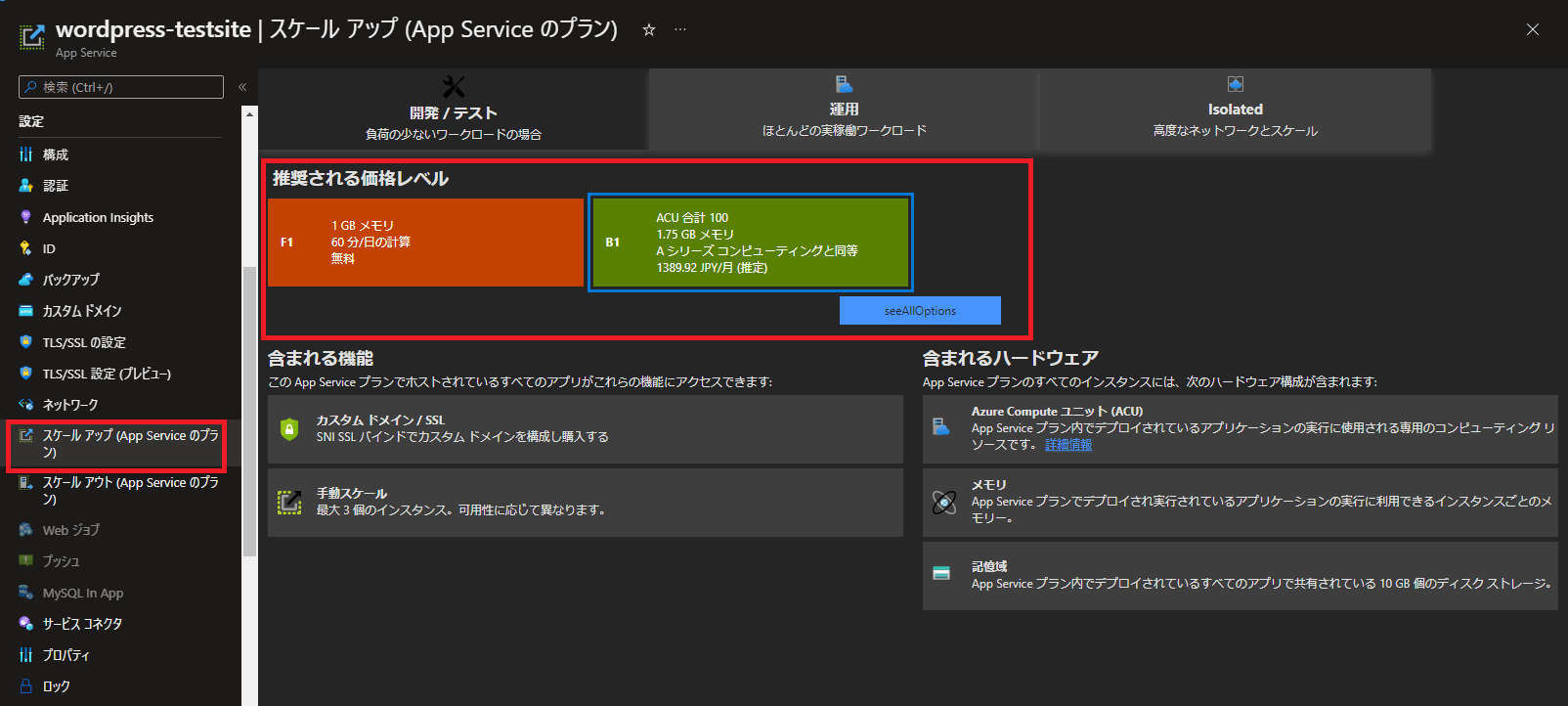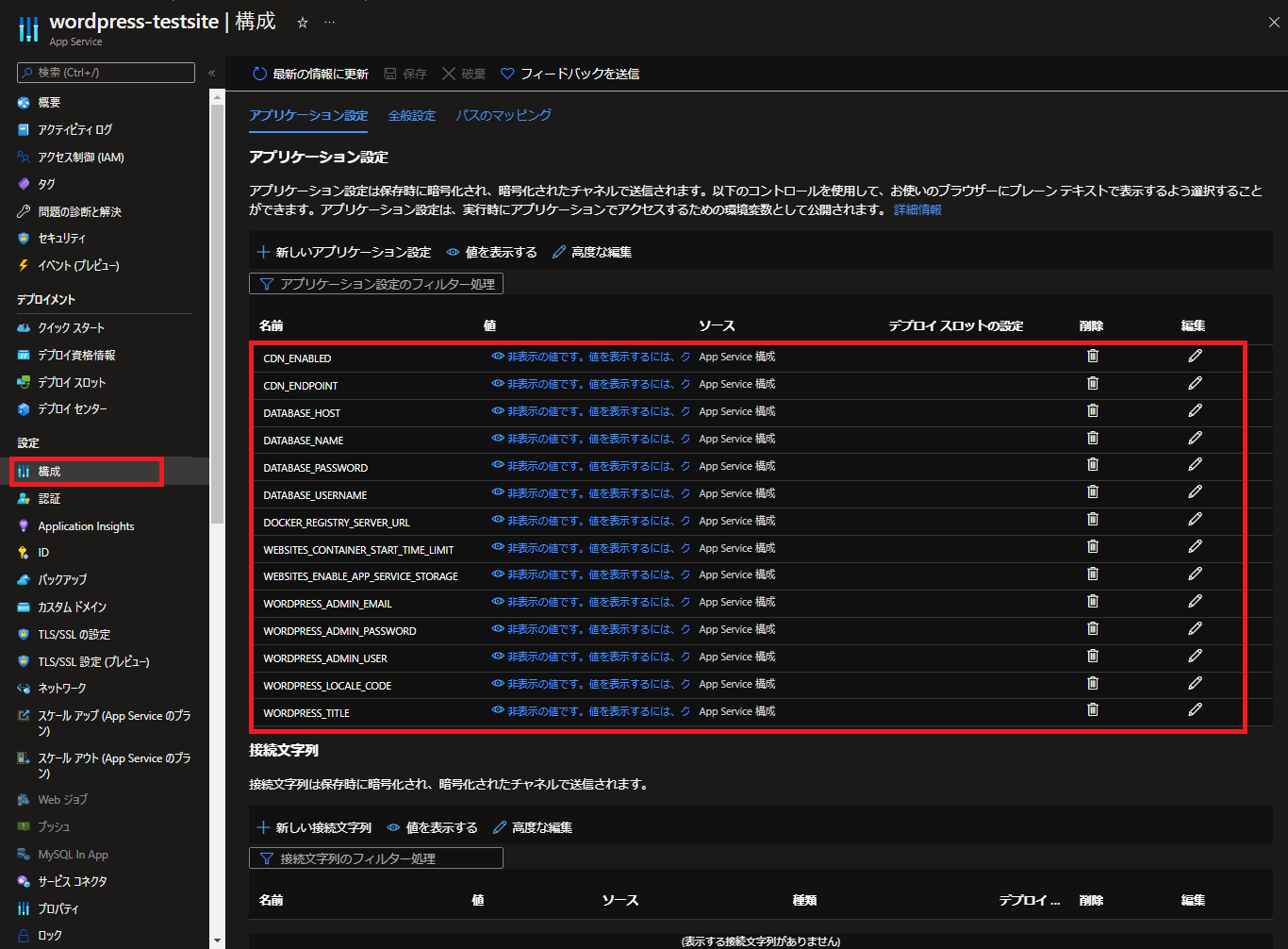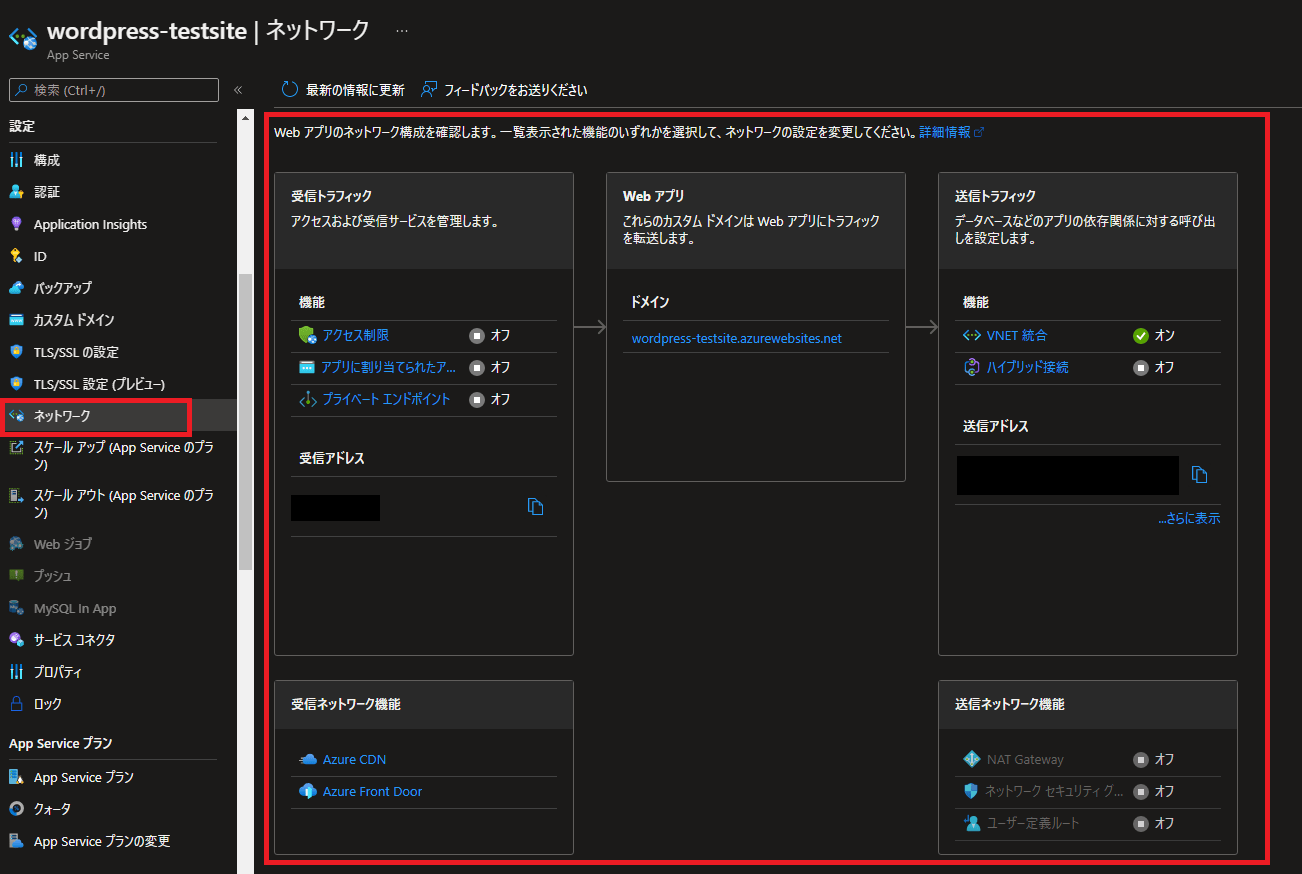WordPress on Azure App Serviceを使って10分でデプロイ
AzureのMarketplace(マーケットプレイス)にはWordPressのテンプレート(WordPress on Azure App Service)が準備されています。
このテンプレートを使うとAzure App Service上にWordPressを関単に素早く(10分程度)デプロイする事が出来ます。
今回はこのテンプレートを使って、Azure App Service(Linux)上へWordPressのデプロイから作成されたリソースの確認までやってみました。
WordPress on Azure App Serviceをデプロイ
Azure App Serviceとは
Azure App ServiceはPaaSで提供されるWeb アプリケーション ホスティング プラットフォームになります。
仮想マシンを使用する事なくWebアプリケーションを展開する事が出来ます。
作業手順
Marketplaceで”WordPress”と検索してデプロイするだけです。
事前にデプロイしておくリソースはありません。
今回設定したパラメータ
設定するパラメータも非常にシンプルです。
どこの地域にデプロイにどの位のサイズでデプロイするのかとWordPressの管理者情報だけです。
| 区分 | 項目 | 今回設定した値 |
| App Service関連 | リソースグループ名 | TEST-AppService-WordPress |
| 地域(リージョン) | East US | |
| 名前(インタンスの詳細) | wordpress-testsite | |
| オペレーティング システム | Linux (プレビュー) | |
| ホスティング プラン | Basic | |
| コンテンツの配布 | CDN エンドポイント | |
| WordPress関連 | 管理者のメール | wordpress-kanrisha@tama-negi.com |
| 管理者ユーザー名 | wordpress-kanrisha | |
| 管理者パスワード | 任意 | |
| サイトの言語 | 日本語 |
※環境に合わせて適時修正下さい。
デプロイ
WordPressをデプロイしてみます。
公式サイトにもデプロイ手順が記載されていますので参考に進めてみます。
作成されたリソース
作成時の確認画面でも表示されていますが、App Service関連だけのリソースだけではなくその他にもリソースが作成されます。
データベースはAzure Database For MySQL フレキシブルサーバが自動的に作成されます。
※作成時に指定したApp Service以外のリソース名はAzure側で自動的に付与されます。
| 作成されたリソース | |
|
作成されたリソース
|
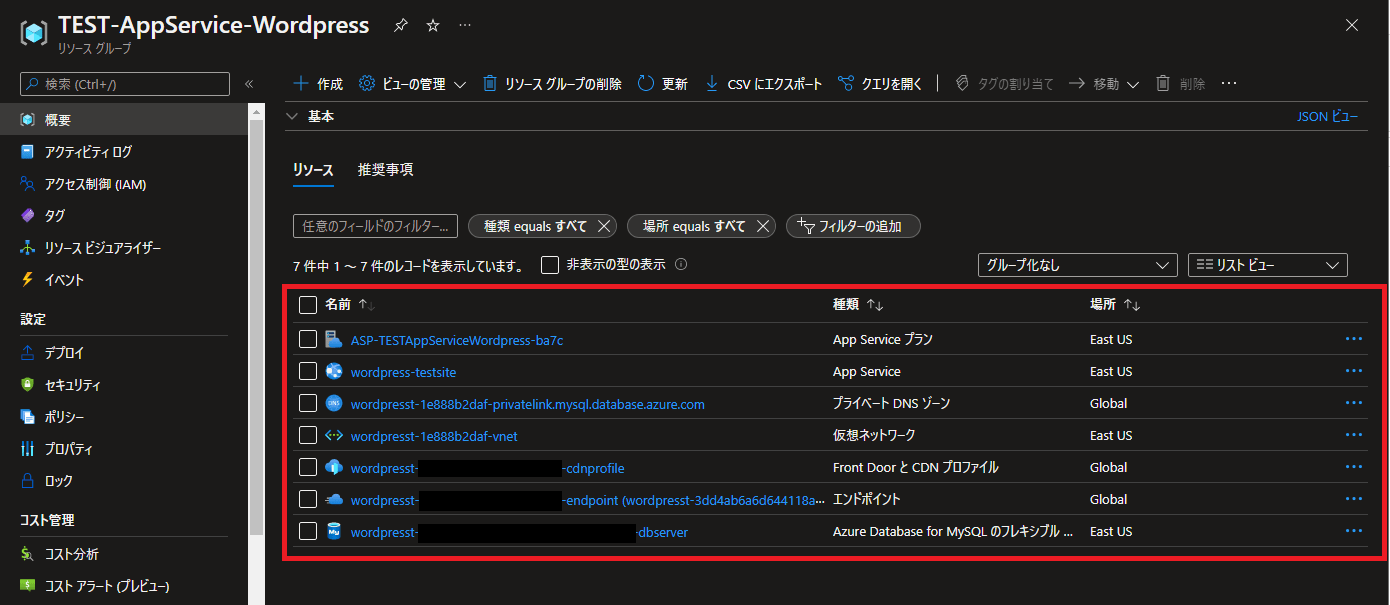 |
※コンテンツの配布でBlob Storageを選択すると、CDNプロファイル、エンドポイントの代わりにストレージアカウント(Blobコンテナー)が作成されます。
ホスティングプラン毎のリソースサイズ
ホスティングプランの指定によりデプロイされるリソースのサイズが決定します。
| ホスティングプラン | App Service Plan | Azure Database For MySQL フレキシブルサーバ |
| Basic | Basic(B1) | Standard B1ms 1 vCores, 2 GiB RAM, 32 GiB storage, 400 IOPS |
| Standard | PremiumV2(P1V2) | D2ds_v4 2 vCores, 8 GiB RAM, 128 GiB storage, 700 IOPS |
| Premium | PremiumV3(P1V3) | Standard_E4ds_v4 2 vCores, 16 GiB RAM, 256 GiB storage, 1100 IOPS |
WordPress on Azure App Serviceでデプロイされたリソースを確認
WordPress
作成されたWordPressへブラウザでアクセスしてみます。
App Service
作成されたApp Serviceリソースについて確認してみます。
デフォルト状態では外部に公開された状態となってしまいます。
Azure App Serviceのアクセス制限についてはこちらでやっております。併せて見て頂けると大変有難いです。
CDNプロファイル
作成されたCDNプロファイルについて確認してみます。
| CDNプロファイル | |
| エンドポイントが構成されている事が分かります。 | 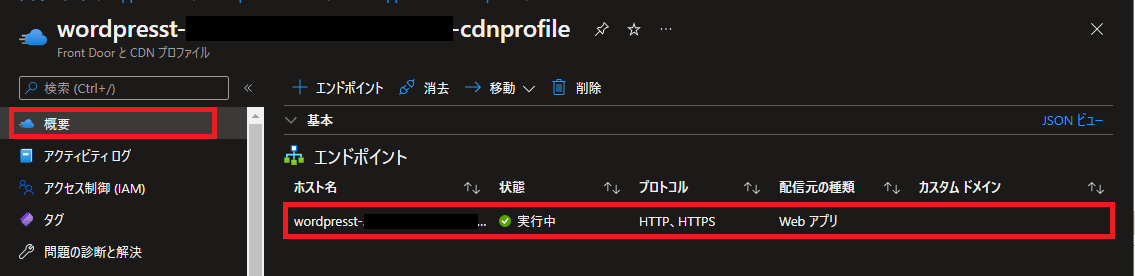 |
Azure Database For MySQLフレキシブルサーバ
作成されたAzure Database For MySQL フレキシブルサーバについて確認してみます。
| Azure Database For MySQL フレキシブルサーバ | |
| 価格レベルのリソースメニューで確認してみるとStandard B1ms(1 vCores, 2 GiB メモリ, 32 GiB ストレージサイズ)で作成されている事が分かります。 | 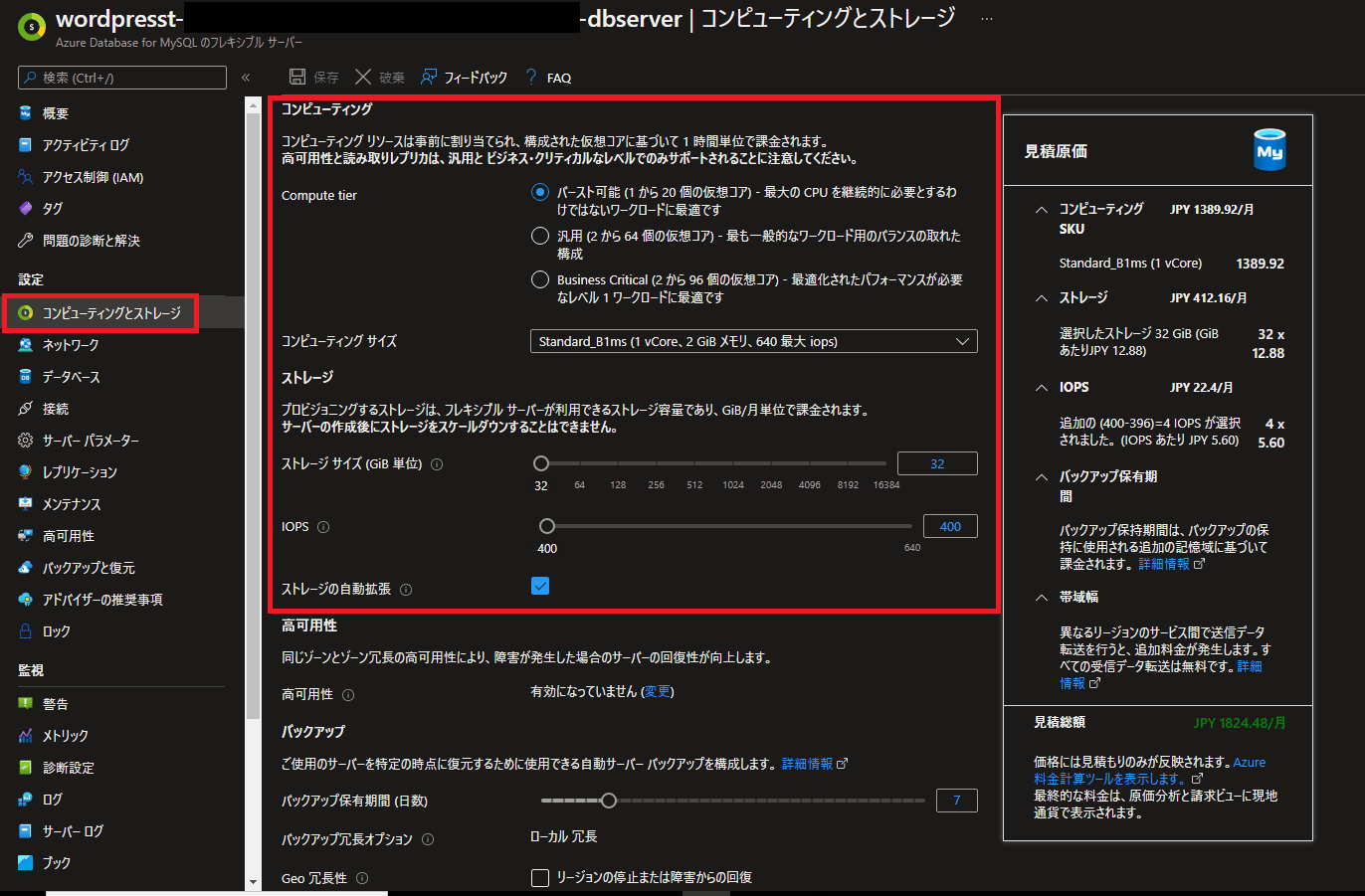 |
|
ネットワーク設定を確認してみます。 |
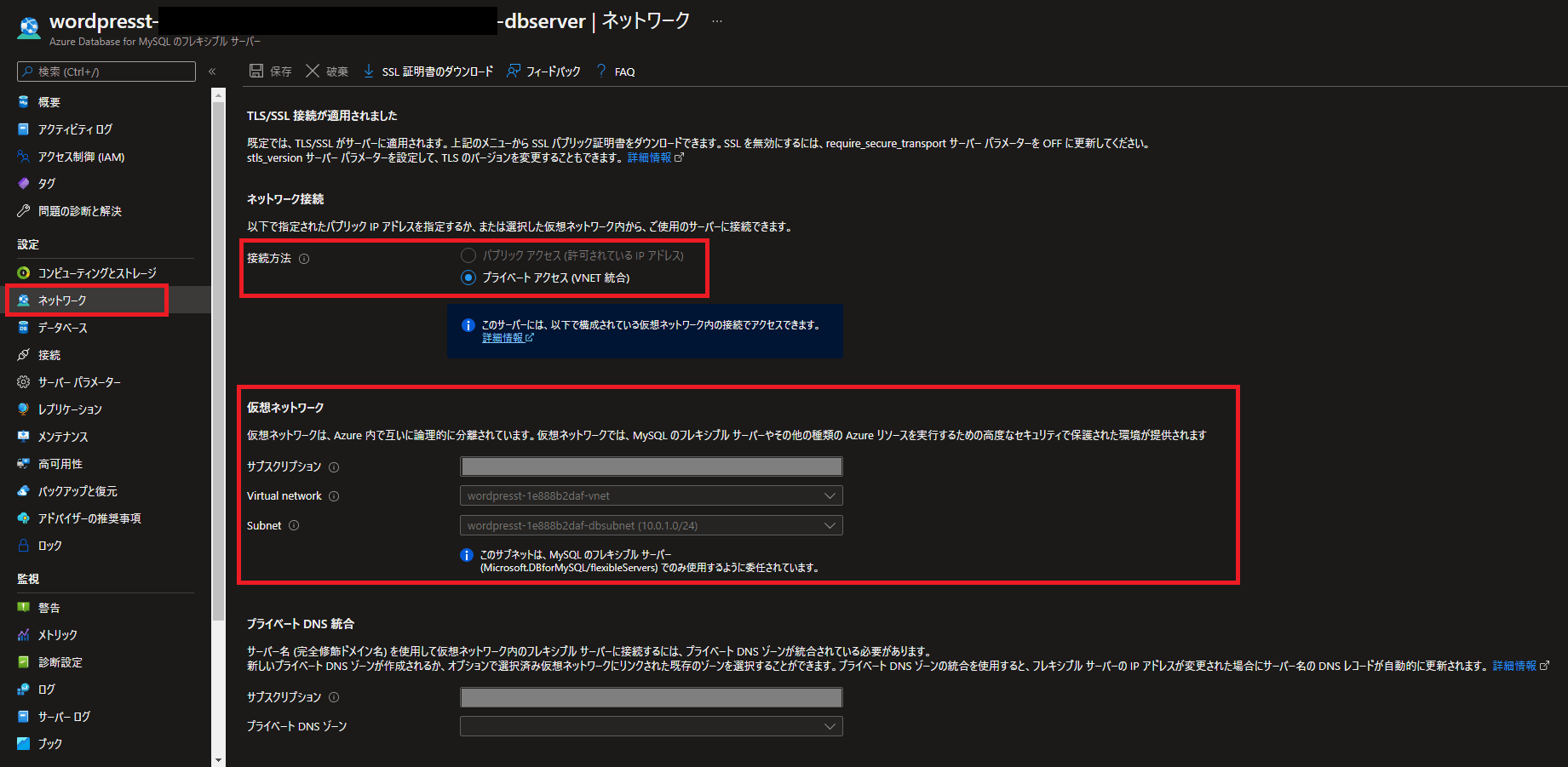 |
最後に
とても簡単にAzure上にWordPressをデプロイする事が出来ました。
App Serviceを使っているのでカスタムドメインの利用やHTTPS化も非常に簡単に出来ます。
WordPressの変数も自動的に設定されており、こんなに短時間で簡単にデプロイ出来るのは便利かと思いました。
App Serviceでのカスタムドメイン使用についてはこちらでやっています。併せて見て頂けると大変有難いです。